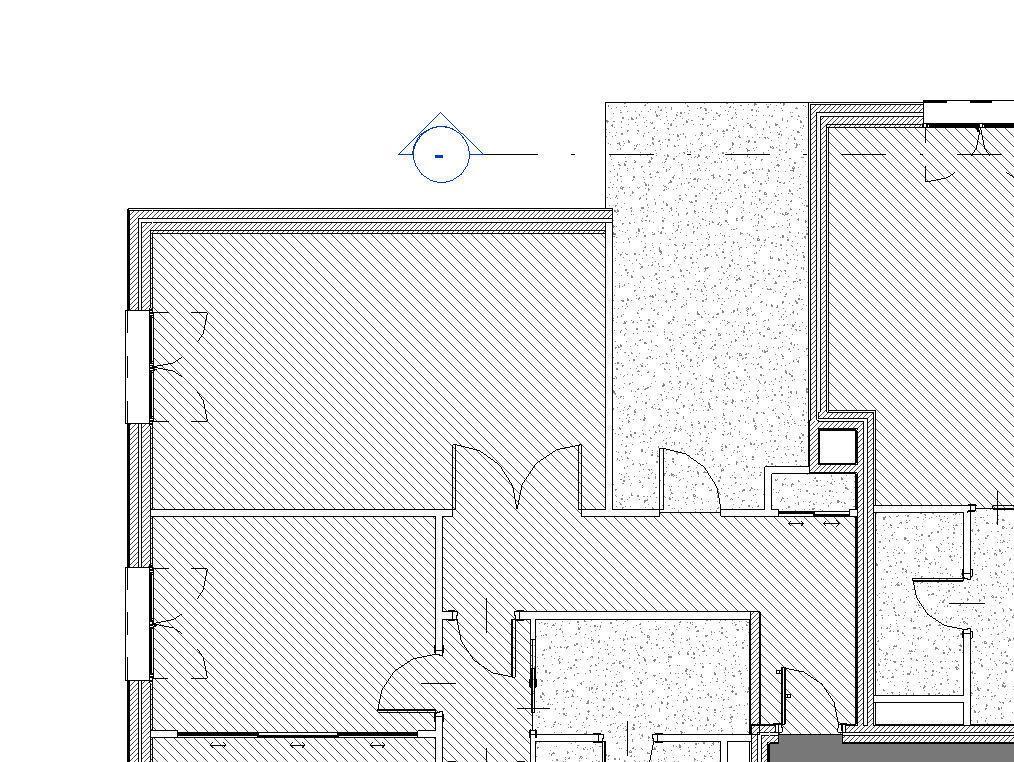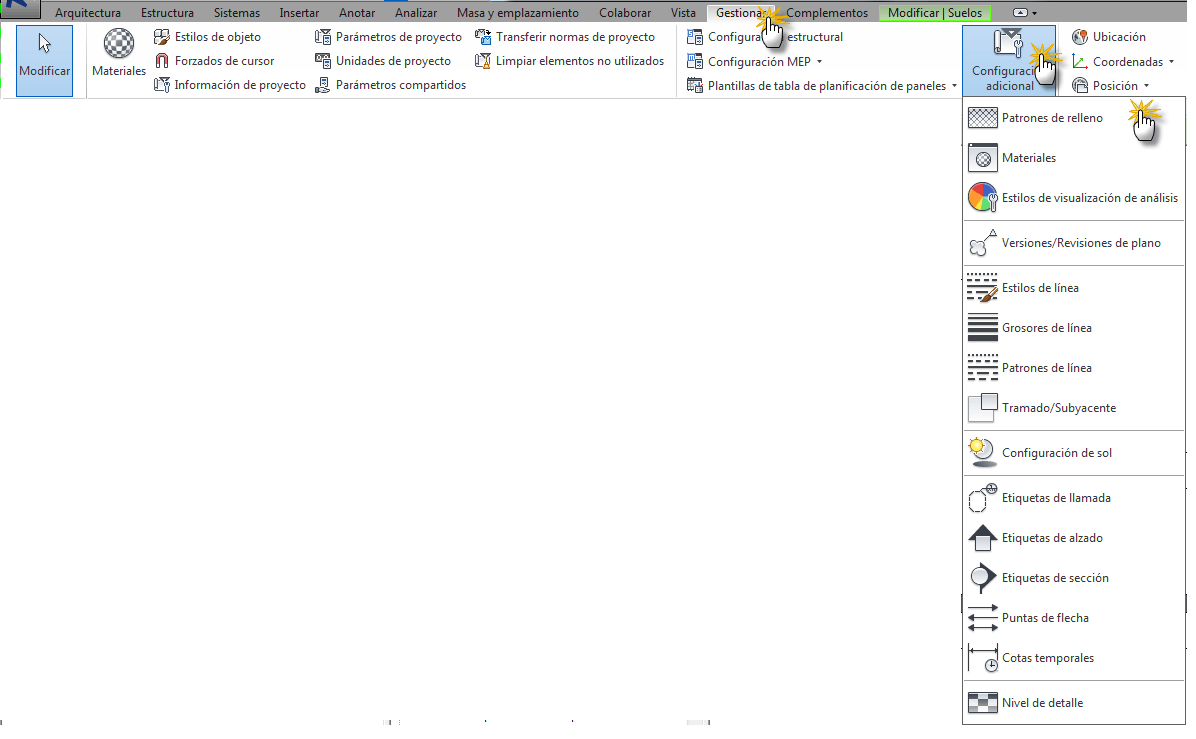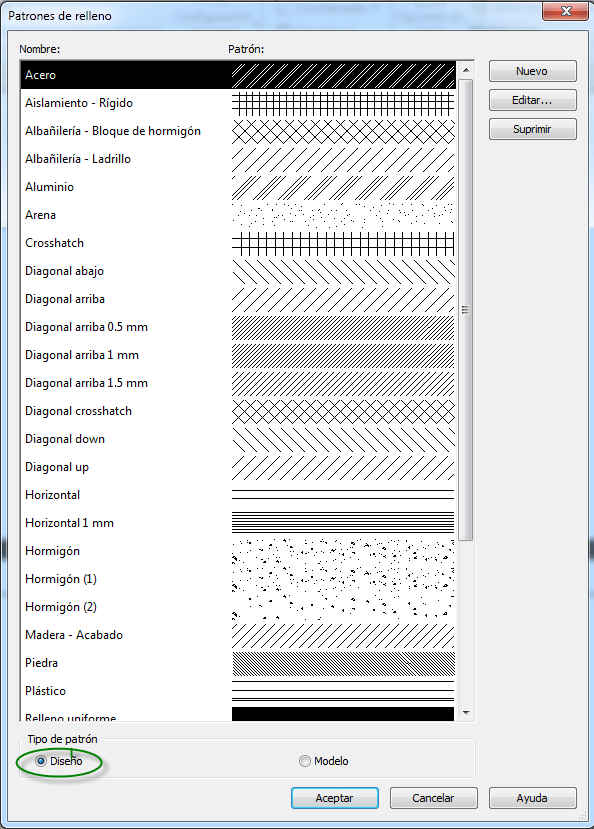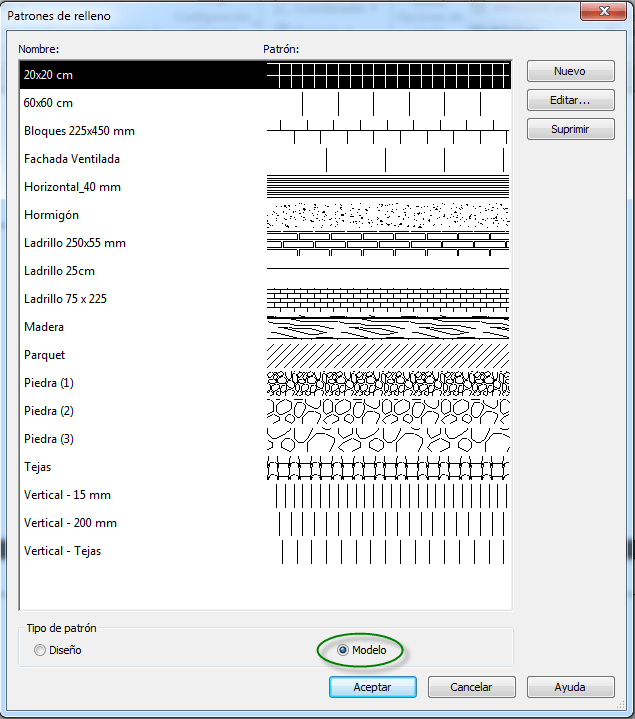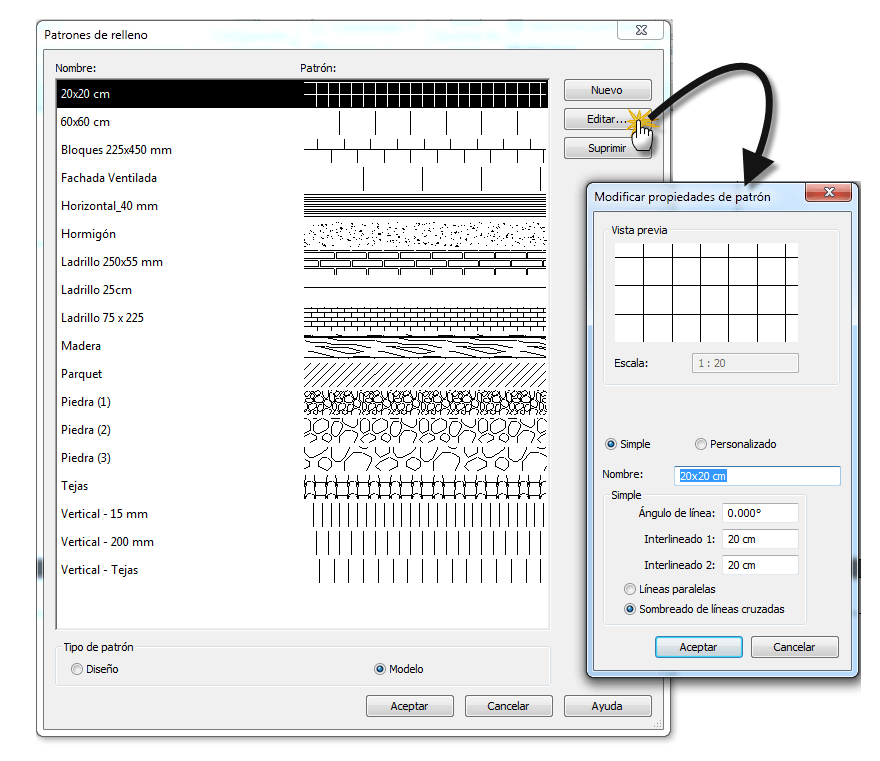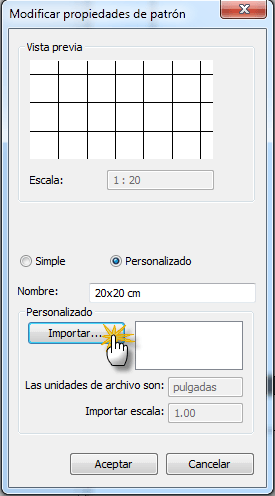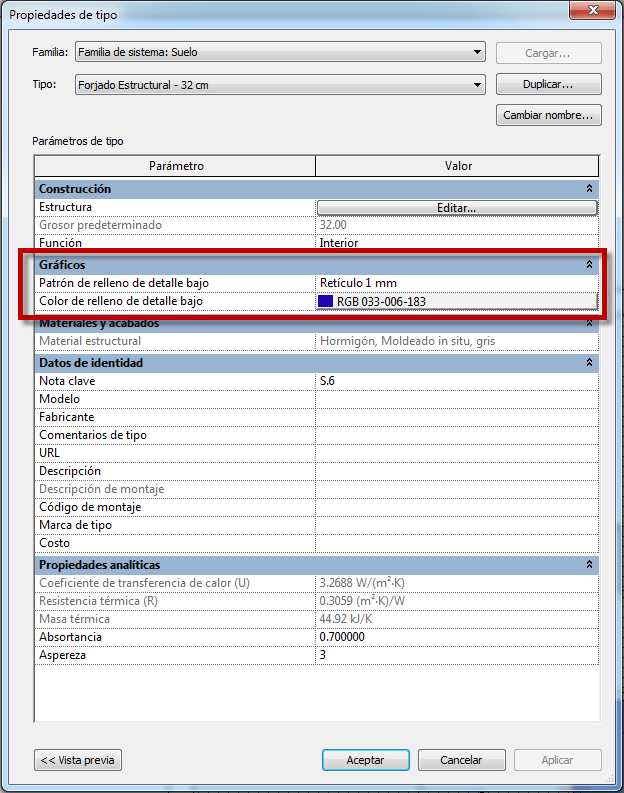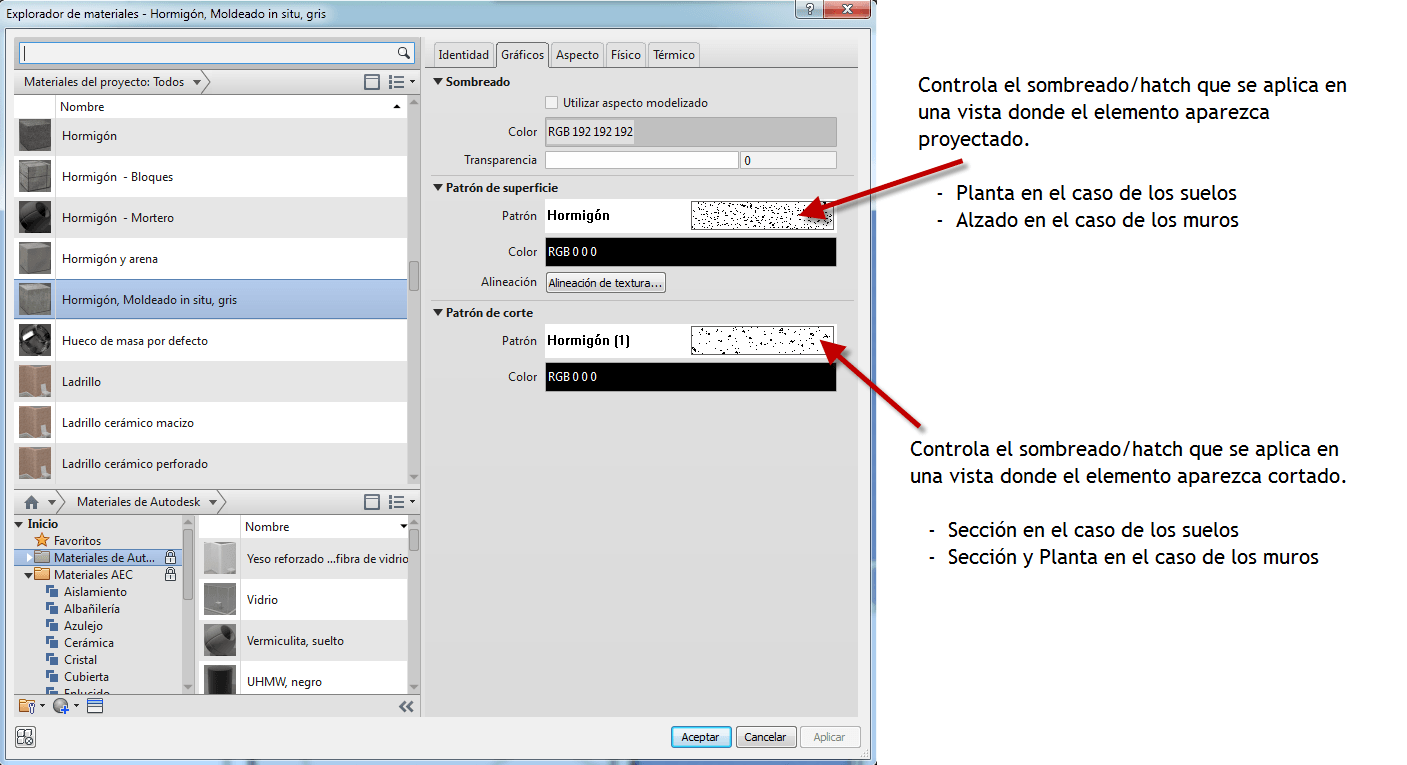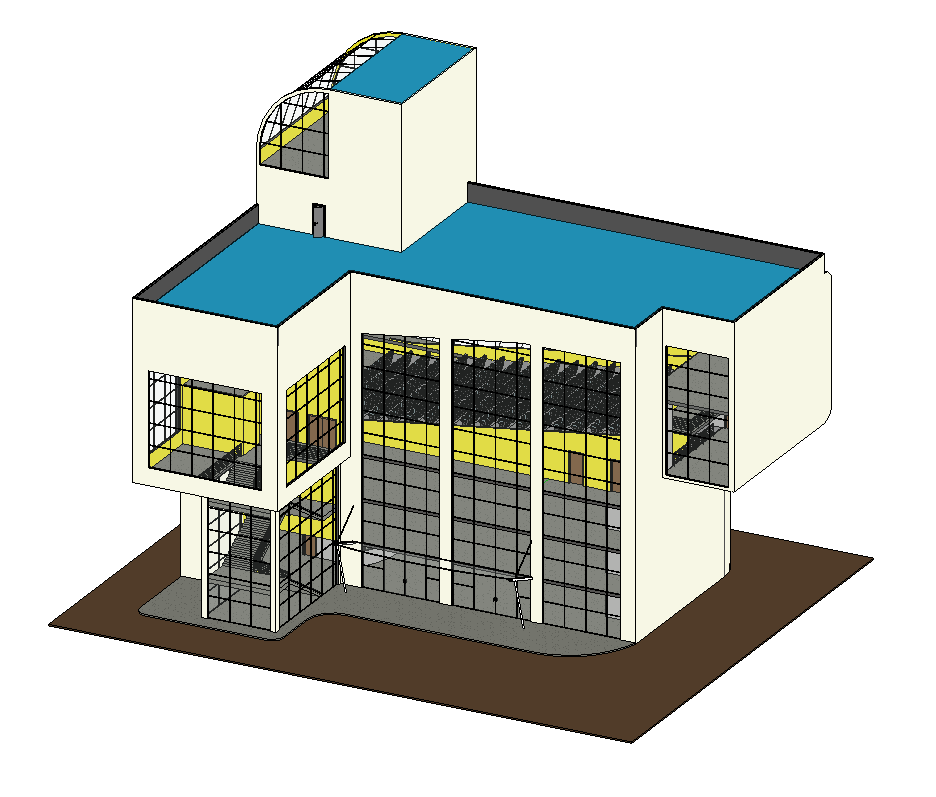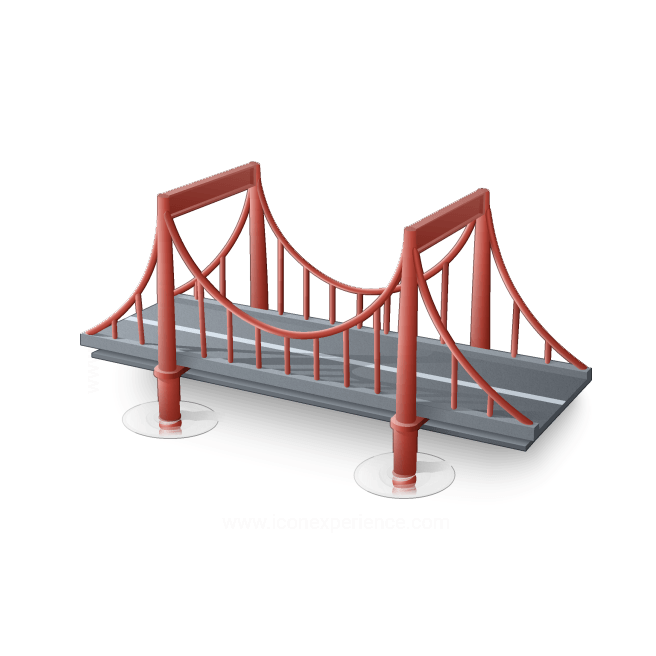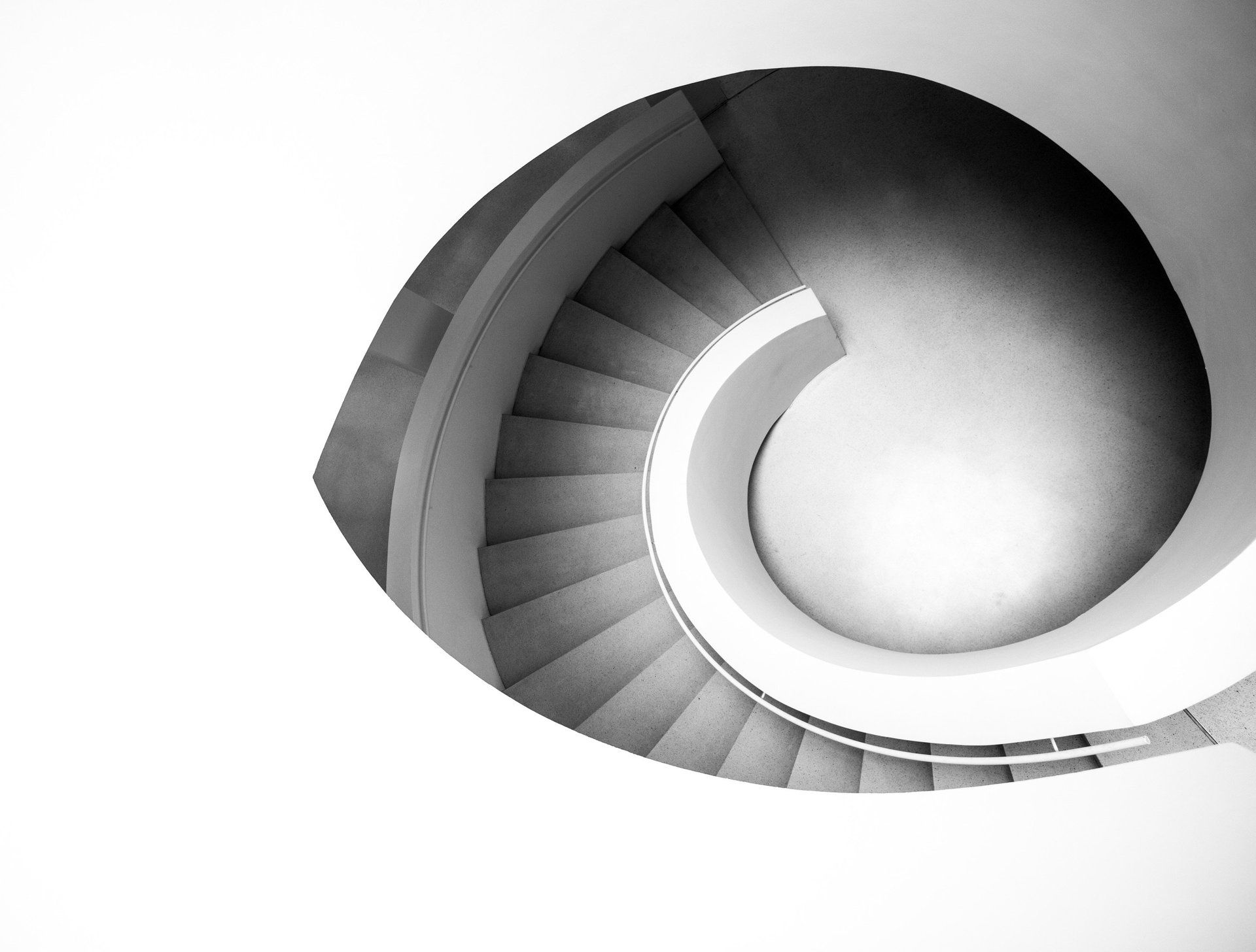Patrones de relleno en Suelos de Revit
27 de julio de 2018
Suelos de Revit
Los Patrones de relleno en Revit son los equivalentes a Sombreado o Hatch en AutoCAD, y sirven para otorgar un aspecto gráfico distintivo, ya sea para representar los ladrillos en una fachada, las tejas en una cubierta, como también para remarcar zonas seccionadas, o destacar diferentes tipos de materiales.
Nota: Revit contiene varios patrones de relleno que almacena dentro de los archivos de plantilla de proyecto predeterminados. También puede crear patrones de relleno propios o editar uno existente para adaptarlos a sus necesidades. Permitiendo incluso la incorporación de archivos de extensión PAT (*pat) que pueden descargar de webs como www.bibliocad.com
Existen 2 tipos de patrones de relleno que se llaman: Patrones de Diseño y Patrones de modelo .
Al seleccionar la herramienta Patrones de relleno se nos muestra un cuadro de diálogo que nos permite elegir entre Diseño y Modelo como se puede apreciar en las siguientes imágenes, aunque dependiendo del elemento al que se quiera aplicar un patrón de relleno pueden estar ambas opciones disponibles o sólo una.
Cuadro Patrones de relleno, opción Diseño
Cuadro Patrones de relleno, opción Modelo
Un patrón de relleno se almacena en el archivo de proyecto donde se ha creado. Para guardar el patrón en una plantilla de proyecto, hay que crear el patrón de relleno dentro del archivo de plantilla (y guardar los cambios o renombrar una plantilla existente).
Nota: Se pueden transferir patrones de relleno entre proyectos mediante la herramienta Transferir normas de proyecto .
Patrones de diseño
Nota: Al hacer zoom, todos los patrones (no importa si son de diseño o modelo) aumentan o disminuyen de tamaño en función del zoom.
Patrones de modelo
Los patrones de modelo
representan el aspecto real de un material constructivo. Si fuera ladrillo aparecería dibujada la hilada de ladrillo tal cual como se vería en obra, a la vez que tendríamos la posibilidad de agregar un cuadriculado para indicar el tamaño de las baldosas de un pavimento, o el tamaño del azulejo en un baño, por ejemplo.
Este patrón es constante respecto al modelo, con lo cual el tamaño cambia en función de la escala a la que se esté visualizando el proyecto. Por dejarlo más claro, si tenemos un entramado de ladrillo y éste tiene un tamaño real de 25 x 6 cm, siempre tendrá el mismo tamaño real. Con lo cual, de la misma manera que una puerta vista a escala 1:50 se ve al doble de su tamaño que si la viésemos a escala 1:100, el ladrillo también aumentaría (o disminuiría) en función su aspecto, en función de la escala para siempre guardar "su tamaño real".
Nota: Al hacer zoom, todos los patrones (no importa si son de diseño o modelo) aumentan o disminuyen de tamaño en función del zoom.
Al utilizar el botón Editar del cuadro Patrones de relleno, en la opción Modelo, podemos crear un patrón personalizado fácilmente realizando las modificaciones de los diferentes parámetros que nos ofrece el cuadro Modificar propiedades de patrón . Hay que tener en cuenta que las medidas que estamos agregando son reales.
Por otro lado Revit permite utilizar archivos de extensión PAT (PATTERN) las mismas que utilizamos en AutoCAD, por ejemplo, lo que nos permite importar sombreados y aumentar drásticamente las posibilidades de representación. Para ello sólo hay que seleccionar la opción de Personalizado del cuadro Modificar propiedades de patrón para que aparezca el botón Importar ...
Patrón de relleno desde las propiedades de un suelo
Aquí se incluye el contenido principal de la entrada. Para editar este texto, haga clic en éste, elimínelo y empiece a teclear el suyo (o cópielo desde otra fuente).
Para controlar el color o el tamaño de este texto, cambie las opciones correpondientes en la sección Diseño del menú en la barra a la izquierda del editor.
Este tema es uno de los más de 200 vídeos que componen el curso de Nivel 2 de Revit, y que puedes conocer en la tienda online, en el menú principal.
¿Te gustaría aprender REVIT online conmigo? Visita mi tienda online, y empieza hoy mismo.




Conoce la nueva plataforma www.miltonchanes.academy
Aprende Revit Online, desde 29 euros por mes.
Podrás darte de baja cuando lo desees.
¿Tienes dudas? No te preocupes podrás probarlo gratis durante 7 días.